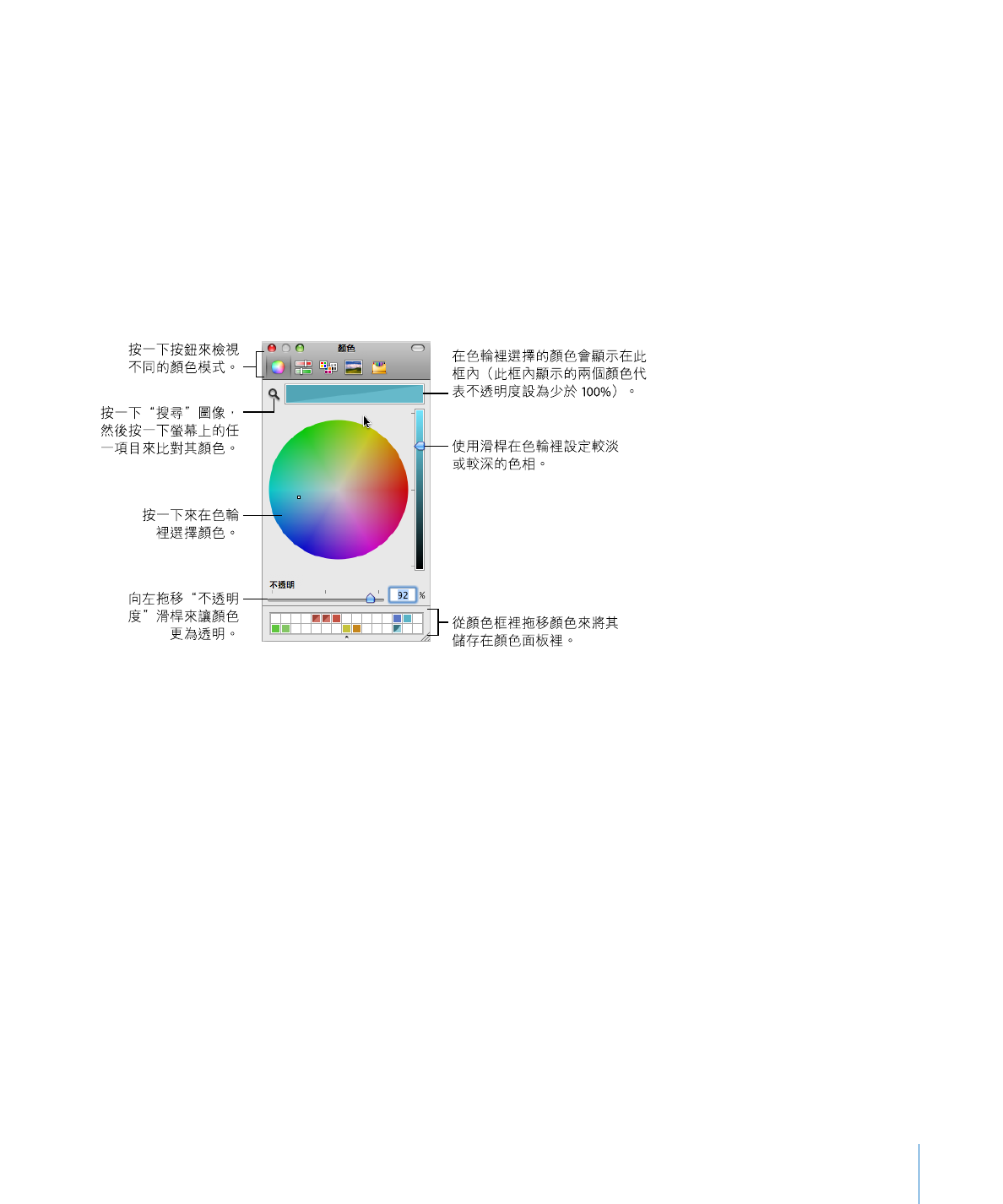
顏色視窗
您可以使用
Mac OS X 的“顏色”視窗來選擇文字、物件和行的顏色。
您可以使用“顏色”視窗中的顏色轉盤來選擇顏色。您所選擇的顏色會顯示在
“顏色”視窗頂部的方框中。您可以將顏色放入色盤中來保存該顏色供將來
使用。
若要將在“顏色”視窗中選擇的顏色套用到頁面上的物件,請選擇物件,然後將
顏色放入檢閱器面板中適當的顏色框中。您可以選擇其中一個檢閱器的顏色框,
然後按一下顏色轉盤中的顏色。或者,您可以將顏色從色盤或顏色框中拖移至其
中一個檢閱器的顏色框中。
若要選擇顏色:
1
按一下格式列中的顏色框並選擇“顯示顏色”來打開“顏色”視窗,或按一下工
具列中的“顏色”,或按一下其中一個檢閱器的顏色框。
2
按一下顏色轉盤的任意位置。所選擇的顏色即會顯示在“顏色”視窗頂部的顏色
框中。
3
若要顏色變淺或加深,請拖移位於“顏色”視窗右側的滑桿。
4
若要顏色更加透明,請將“不透明度”滑桿向左拖移或在“不透明度”欄位中輸
入一個百分比值。

5
若要使用色盤,請拖移位於“顏色”視窗底部的控制點來將其開啟。您可以將顏
色從顏色框拖移至色盤來儲存該顏色。若要將顏色從色盤中移除,請將空白方框
拖移動至您要移除的顏色。
6
若要匹配螢幕中其他項目的顏色,請按一下位於“顏色”視窗中顏色框左側的搜
尋圖像。按一下螢幕上要與其顏色匹配的項目。顏色即會顯示在顏色框中。在文
件視窗中選擇要上色的項目,然後將顏色從顏色框拖移至該項目。